
पद्धत 1: हॉट की
कोणत्याही प्रकारचे एक्सेलच्या आकृतीच्या संपूर्ण सामग्री द्रुतपणे हटविण्यासाठी DEL हॉटकी (हटवा) वापरुन आम्ही सोप्या उपलब्ध पद्धतीने प्रदान करतो. आपल्याला केवळ शेड्यूल स्वतःला हायलाइट करणे आवश्यक आहे जेणेकरून आपण संपादन पॉइंट संपादित करणे आणि नंतर या की वर क्लिक करा आणि टेबलवरून ऑब्जेक्ट कसे हटविले जाईल ते पहा.

आपण ही की काही वेळा दाबल्यास, आपण इतर सारणी ऑब्जेक्ट्सद्वारे प्रभावित होऊ शकता, म्हणून सावधगिरी बाळगा आणि विसरू नका की Ctrl + Z की चे भिन्न सहायक संयोजन आहे जे शेवटचे कार्य रद्द करतात.
पद्धत 2: कट साधन
एक्सेलमध्ये "कट" नावाचे एक साधन आहे, ज्याच्या नावाद्वारे आपण अनावश्यक वस्तू काढून टाकण्यासाठी डिझाइन केलेले आहे. याला दोन भिन्न पद्धतींनी म्हटले जाते आणि शेड्यूलमधून टेबल साफ करण्याचा संपूर्ण प्रक्रिया असे दिसते:
- डायरेग्राम हायलाइट करा आणि संदर्भ मेनूला कॉल करण्यासाठी उजव्या माऊस बटणासह कोणत्याही रिकाम्या स्थानावर क्लिक करा.
- प्रथम "कट" निवडा.
- सर्व सामग्री ताबडतोब साफ होईल.
- याव्यतिरिक्त, आपण "होम" टॅबवर "एक्सचेंज बफर" वापरू शकता, जेथे कात्रीसह एक चिन्ह आहे, ज्यामुळे साधन "कट" टूलवर देखील कारणीभूत होते, ते आलेख हायलाइट करणे आवश्यक आहे.
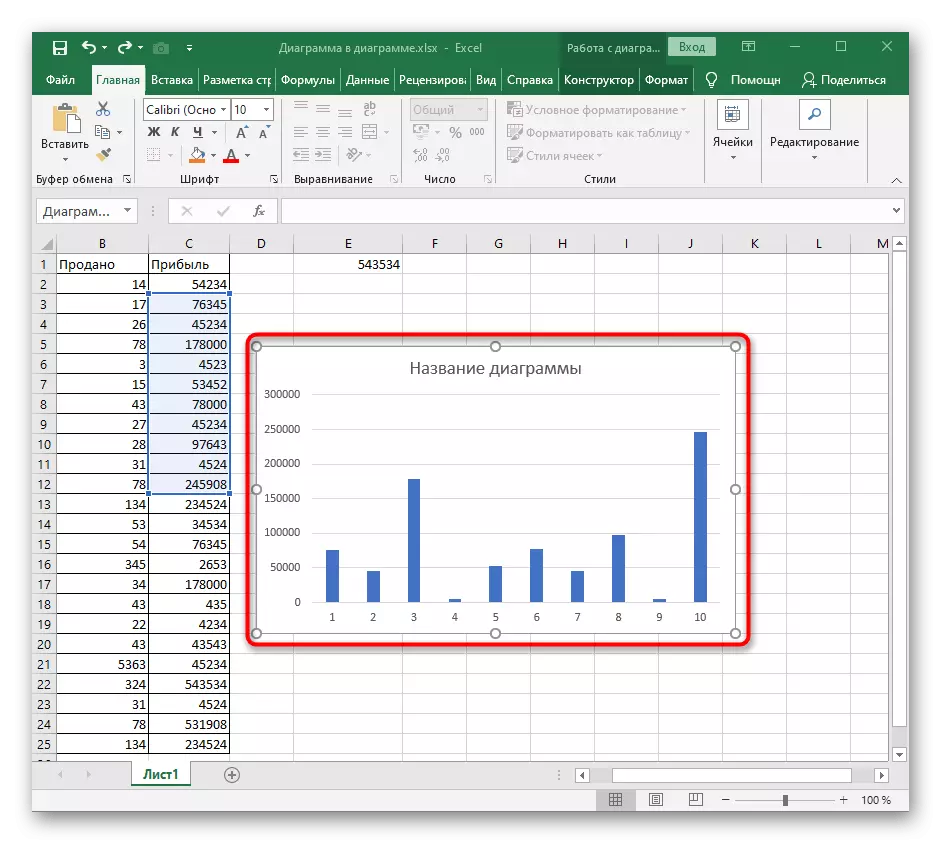
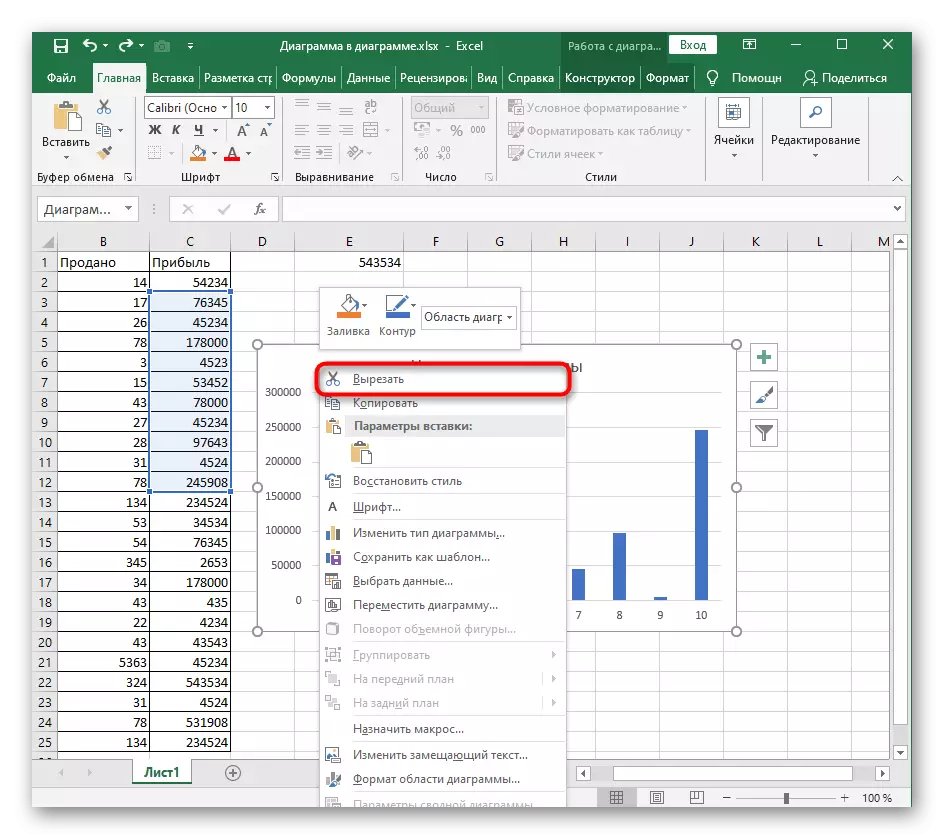


पद्धत 3: "स्पष्ट" फंक्शन
अंदाजे समान सिद्धांत "स्पष्ट" कार्य कार्य करते, परंतु त्याची संभाव्य क्षमता विस्तृत आहे. आमच्या बाबतीत, संपूर्ण आकृती स्वच्छ करण्यासाठी ते फक्त एक कारवाई करेल.
- संपादन टॅबद्वारे आकृती आणि "मुख्यपृष्ठ" टॅबवर हायलाइट करा.
- "स्पष्ट" ड्रॉप-डाउन मेनू विस्तृत करा.
- "सर्व साफ करा" प्रथम आयटमवर क्लिक करा.
- टेबलवर परत जा आणि शेड्यूल यापुढे तेथे प्रदर्शित होणार नाही याची खात्री करा.
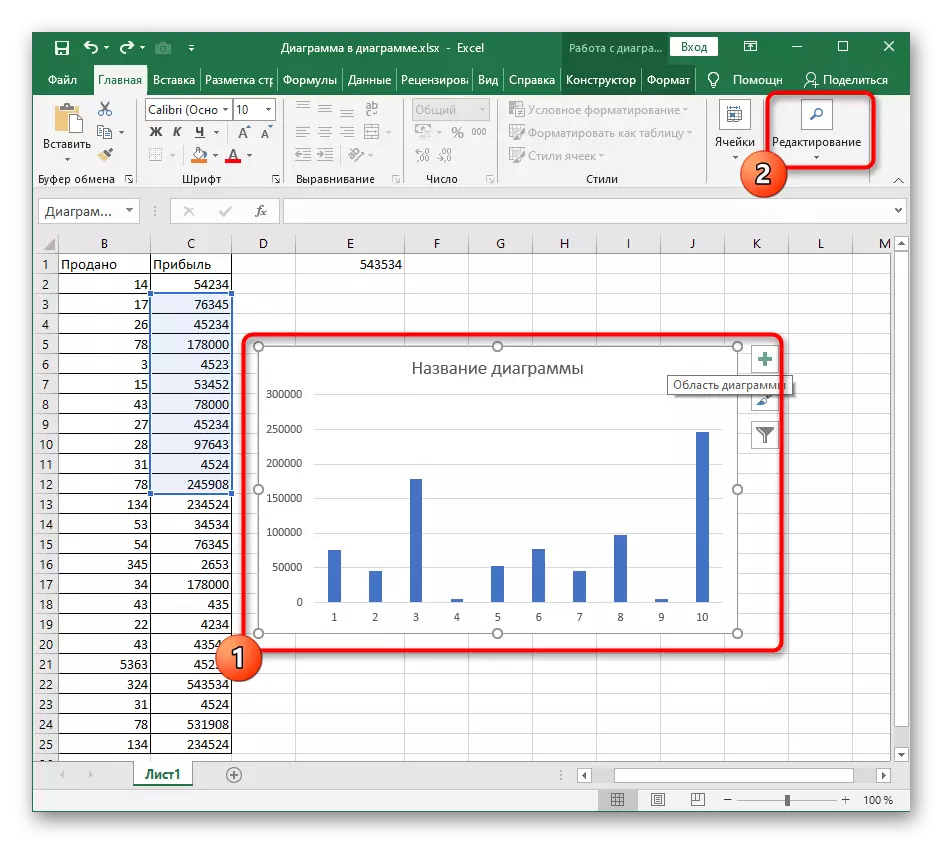
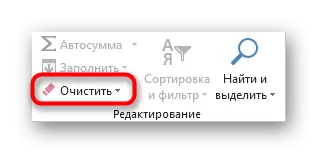


"क्लीअर" टूल कार्यक्षमतेसह अधिक तपशील वाचा, भविष्यात आपण सारणी, स्वरूप आणि इतर घटकांची सामग्री सोयीस्करपणे हटवित आहात.
पद्धत 4: चार्ट सामग्री हटविणे
कधीकधी वापरकर्त्यास ग्राफ पूर्णपणे काढून टाकण्याची आवश्यकता नाही, परंतु केवळ त्याची विशिष्ट सामग्री, उदाहरणार्थ, नाव, अक्ष किंवा डेटा श्रेणी. या प्रकरणात, कृतीचा सिद्धांत जास्त बदलत नाही आणि प्रक्रिया स्वतःस जास्त कठीण होत नाही.
- शेड्यूलसह कार्य करण्यासाठी संक्रमण केल्यानंतर, इच्छित आयटम निवडा जेणेकरून संपादन फ्रेम किनार्यासह दिसेल. त्वरीत काढण्यासाठी डेल की वापरा.
- सामग्री त्वरित साफ केली जाईल, जी खालील प्रतिमेमध्ये पाहिली जाऊ शकते.
- वैकल्पिक पर्याय - माउसच्या एलिमेंटवर उजवा क्लिक करा आणि संदर्भ मेनूमधील आयटम हटवा निवडा. यामुळेच समान परिणाम घडते.
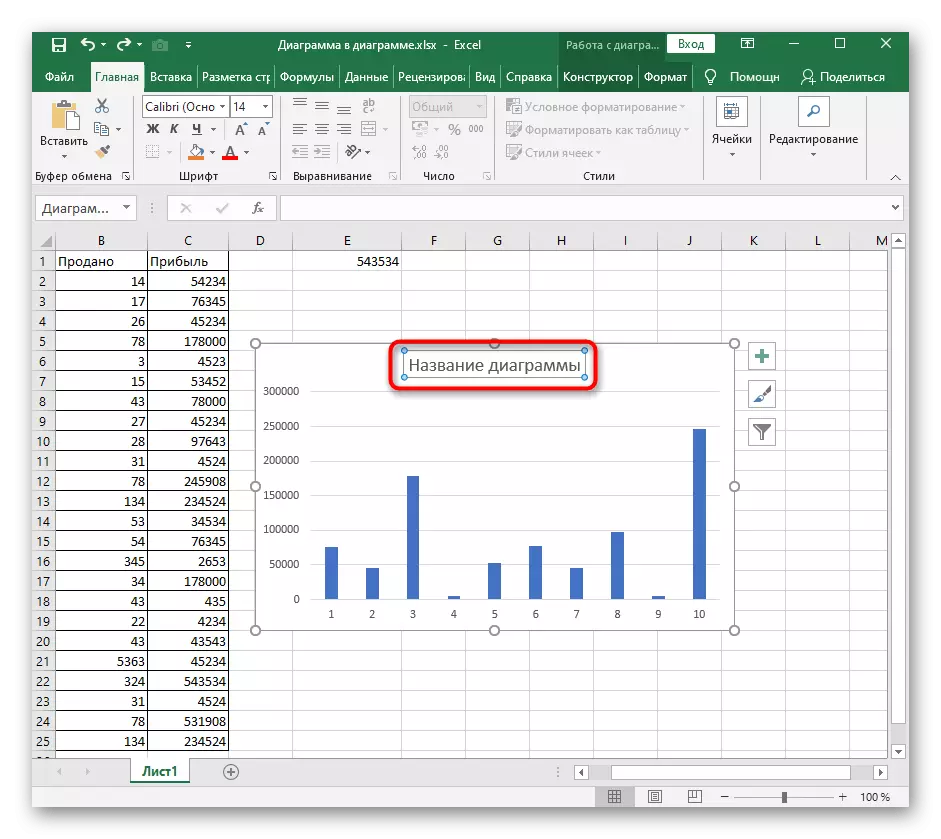
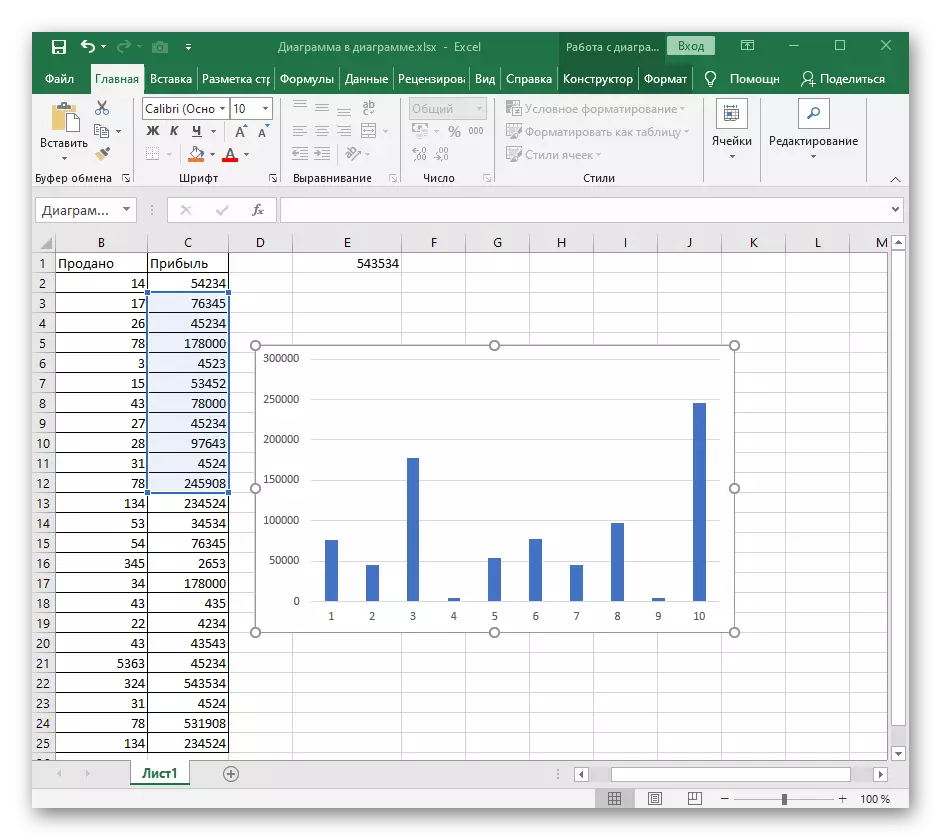
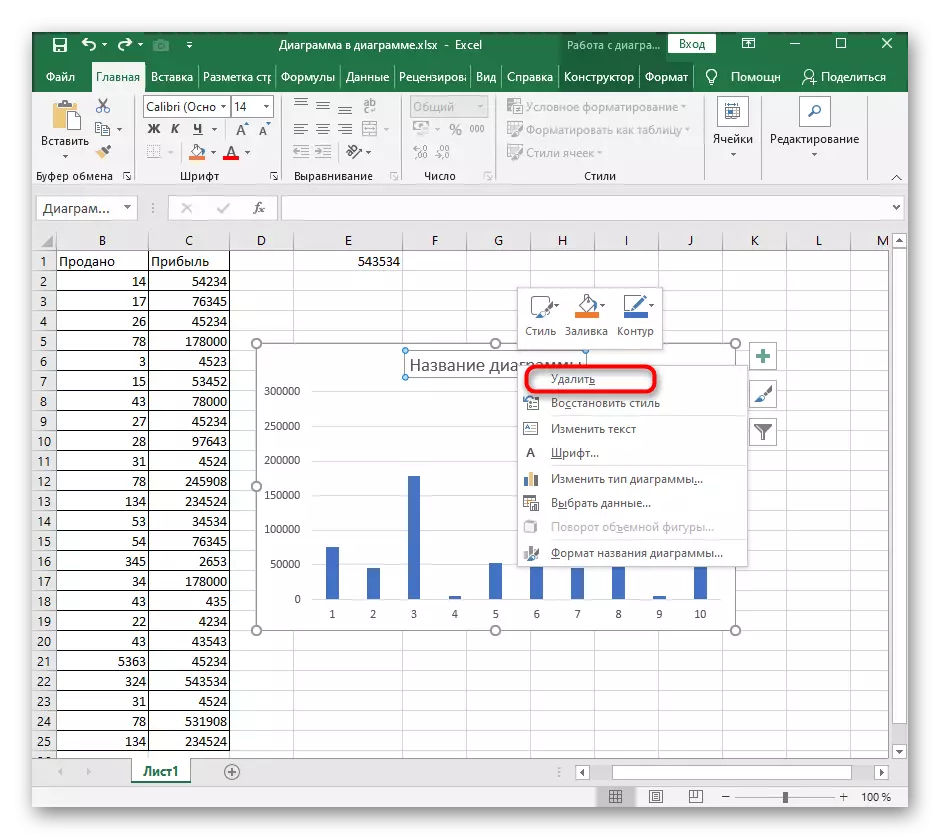
चार्ट किंवा त्याची सामग्री हटविण्याची गरज मूळतः या घटक तयार करण्यासाठी चुकीच्या दृष्टिकोनामुळे झाल्यास, आम्ही आपल्याला आमच्या वेबसाइटवर आणखी एक सूचना वाचण्याची सल्ला देतो, जे एक्सेलमध्ये विविध प्रकारच्या आलेखांचे योग्य वापर शोधण्यात मदत करेल.
हे देखील पहा: मायक्रोसॉफ्ट एक्सेल मधील चार्ट
